Habang lumilikha ng isang bloke sa Microstation (Cell)
Sa Microstation ang mga bloke ay tinatawag na Cells bagaman sa ilang mga konteksto narinig ko na ang mga ito ay tinatawag ding cells. Sa artikulong ito makikita natin kung paano ito gawin at ang lohika na naiiba sa kanila mula sa mga bloke ng AutoCAD.
1. Para saan ginagamit ang mga cell?
Hindi tulad ng GIS, kung saan ang symbology ay dynamic mula sa isang punto at mga katangian nito, sa CAD ay dapat na mga bagay na inilagay sa geometry bilang:
- Sa mga plano sa pagtatayo ng 2D: ang kinatawan ng mga simbolo ng banyo, lababo, lampara, outlet ng kuryente, puno, atbp.
- Sa mga mapa ng lupa: ang mga simbolo ng pampublikong gusali, tulay, simbahan, sentro ng edukasyon, atbp.
Ang iba pang karaniwang mga kaso ay karaniwang ang balangkas sa paligid ng isang mapa, na nababagay sa isang tiyak na laki ng papel at kung aling mga detalye ang mga responsibilidad ng taong gumaganap sa proyekto.
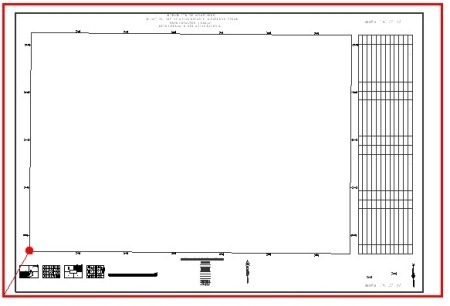
2. Paano bumuo ng mga cell sa Microstation
Ipagpalagay namin na ang nasa itaas na pigura ay ang block na nais naming likhain. Ito ay isang frame para sa isang 1: 1,000 na mapa sa isang sheet na 24 "36".
Ang mga pulang outline ay tumutugon sa ganitong scale sheet 1: 1,000 (609.60 914.40 metro metro), pagkatapos ay iyong kinuha espasyo ayon sa mga margin ng tagabalangkas at mailayo sa loob ng module na may mga kinakailangang mga alamat.
Ang mga pulang tuldok ay isang pagpapasok ng punto ng aking interes, dahil sa na ang pag-aalis vector retikl 1: 1,000 ay lamang loob, na kung saan ako ay ipaliwanag isang artikulo sa hinaharap kapag tinatalakay kung paano lumikha ng layout para sa pag-print gamit ang Microstation.
- Pinili namin ang mga bagay na interesado kami sa paggawa ng isang bloke, hindi kabilang ang panlabas na pulang kahon.
- Ang panel ng pamamahala ng mga cell ay naaktibo. Para sa mga ito, sa kaso ng Microstation 8.8 ito ay pinananatiling masikip at gumagapang; sa kaso ng Microstation V8i, pindutin ang kanang pindutan at piliin ang pagpipilian upang ipakita bilang isang lumulutang na bar.
- Ang pindutan ay napili muna at pagkatapos ay ang magnifier ng paghahanap.
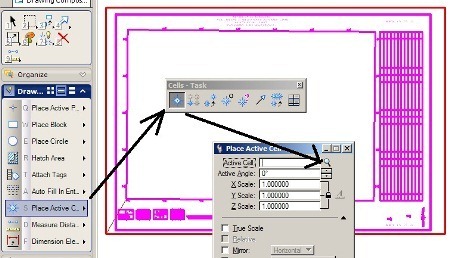
Ito ay magiging sanhi ng isang panel ng mga bloke library na itataas.
- Ang isang uri ng library ng .cel ay nilikha, ito ay ginagawa sa pamamagitan ng File / bago. Kung sakaling mayroon na kaming isang silid-aklatan, na-load ito File / Attach.
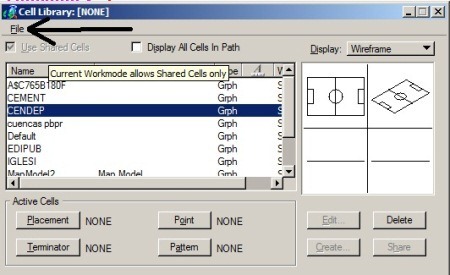
 Susunod, kailangan naming sabihin sa iyo kung saan ang pinagmulang punto ng aming bloke ay, na kung saan ay ang punto ng pagpapasok para sa kung tawagin namin ito.
Susunod, kailangan naming sabihin sa iyo kung saan ang pinagmulang punto ng aming bloke ay, na kung saan ay ang punto ng pagpapasok para sa kung tawagin namin ito.
Ginagawa ito sa pamamagitan ng paggamit ng ikaapat na utos sa cell bar, at pag-click sa panloob na sulok ng retrato ng UTM, tulad ng ipinapakita sa graph.
Mula sa sandaling ito, na-activate ang pindutang "Lumikha".
- Nagbibigay kami ng block ng isang pangalan, sa kasong ito ang Marco1000 at ang paglalarawan na Marco 1: 1,000. Tingnan na maaari na itong ma-preview.

3. Paano mag-load ng mga mayroon nang cell
Upang tawagan ang mga ito, i-double-click ang bloke na interes sa amin, at handa nang magsingit, na may pagpipilian upang piliin ang laki, pag-ikot at punto ng lokasyon.
Sa kaso na gusto mong i-load umiiral na mga bloke, AutoCAD ay nagbibigay-daan lamang sa iyo upang i-load mga bloke na sa isang DXF / DWG file at ay tapos na gamit ang command Design Center.
Pinapayagan ng microstation ang higit pang mga format:
- Microstation bookstores (.cel at. Dgnlib)
- Ang mga CAD file (.dgn, .dwg, .dxf)
- GIS file (.shp, .tab, .mif)
- Iba pang mga format (.3ds, .obj, .3dm, .skp, .impx)
Upang makita ang mga magagamit na bloke sa file, piliin ang "Ipakita ang lahat ng mga cell sa path", maaari mo ring dalhin ang file bilang isang bloke.
Upang ungroup isang file, gamitin ang Drop command, i-activate ang opsyon ng cell.
Upang mag-download ng mga umiiral na mga library na magagamit mo basahin ang artikulong ito at i-convert ang mga bloke ng AutoCAD sa mga cell ng Microstation na ito.





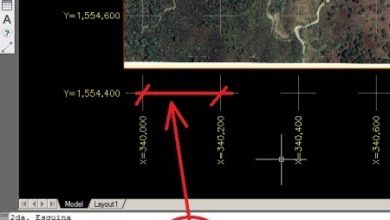

Paano ko magagawa upang i-edit/baguhin ang isang "cell" na nilikha dati?
Pagbati, salamat.